怎么用PS设计制作一个好看的字体海报?
1、启动PS并建立一个新的文档。

2、找一张好看的图片作为字体海报的背景。
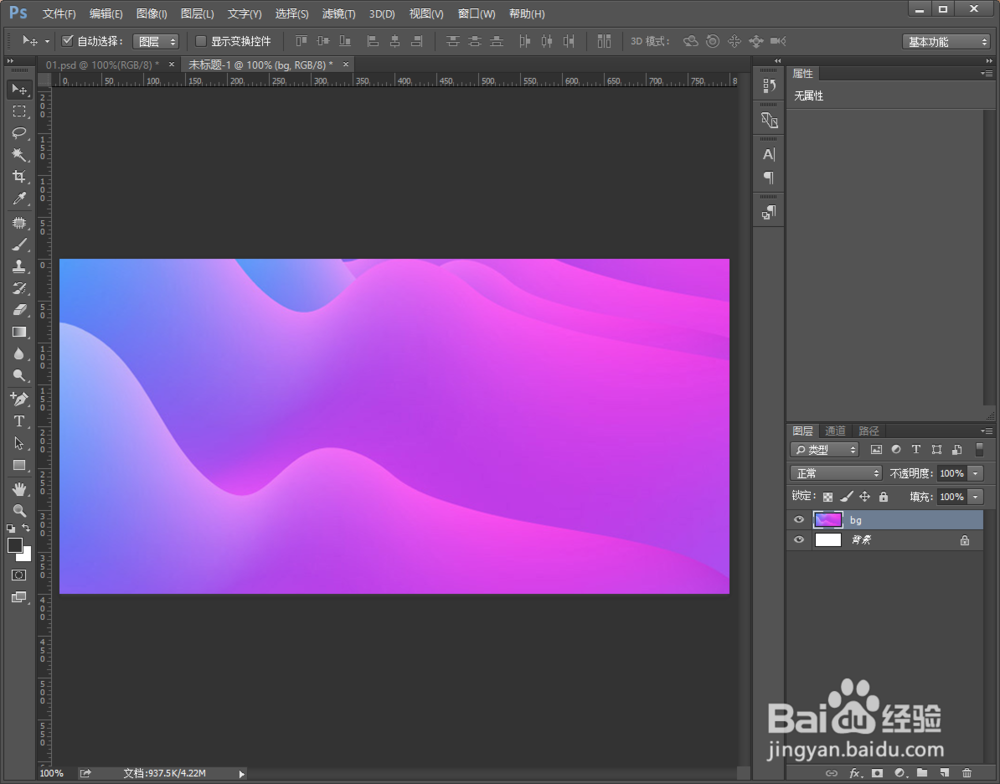
3、用文字工具在画布中间写出你想要设计的字体,并填充白色,可以让字体大一点。

4、在顶部字体属性栏中选择合适的好看的设计字体,如果没有字体可以在网上下载哦。
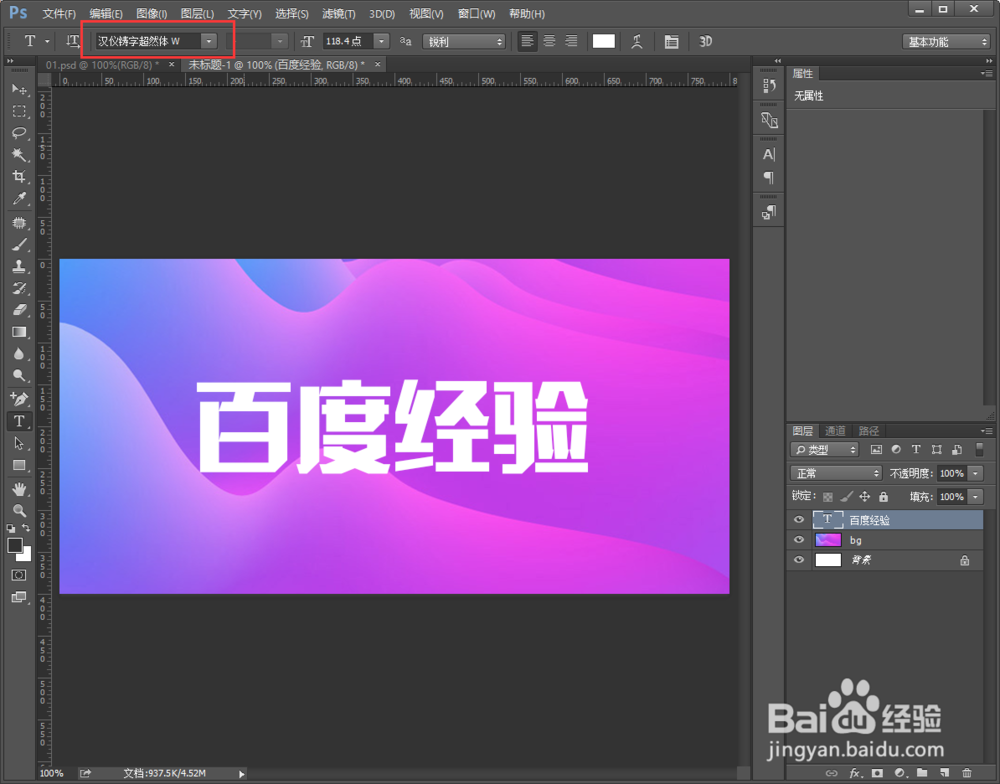
5、选择字体图层,在顶部依次点击【滤镜】-【风格化】-【风】。

6、这是提示字体需要转为智能对象或栅格化,我们选择【转智能对象】,并点击确定。
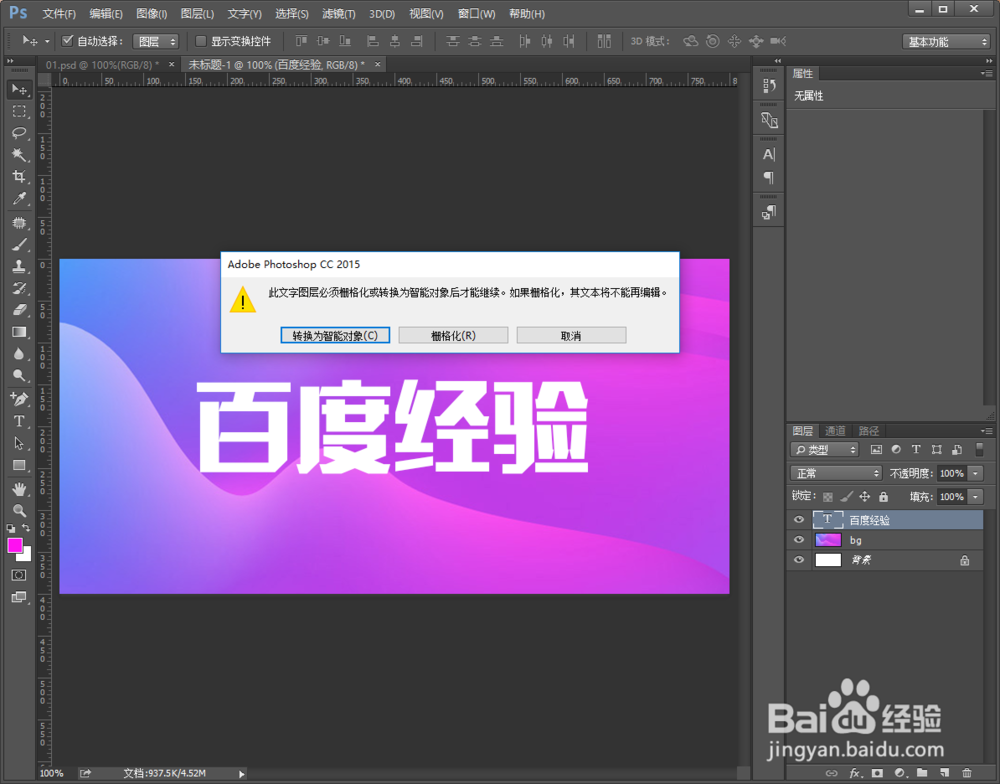
7、在滤镜【风】中底部方法设置为【风】,风格设置为【从右】,点击确定。

8、可以看到我们的字体设计就做好了,是不既简单又好看呢

声明:本网站引用、摘录或转载内容仅供网站访问者交流或参考,不代表本站立场,如存在版权或非法内容,请联系站长删除,联系邮箱:site.kefu@qq.com。
阅读量:95
阅读量:136
阅读量:114
阅读量:154
阅读量:158